وبلاگ
چگونه رم لپتاپ خود را ارتقا دهیم؟
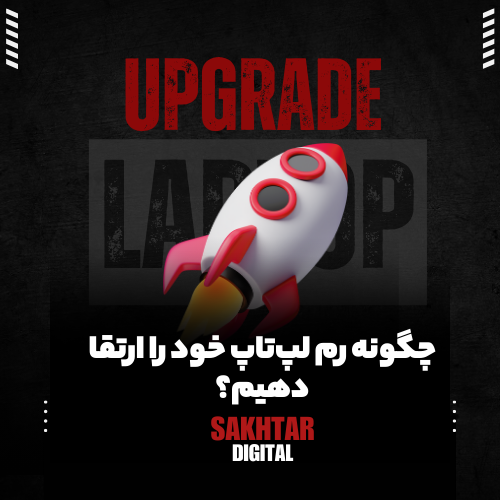
راهنمای کامل و کاربردی
ارتقای رم (RAM) یکی از سادهترین و مؤثرترین راهها برای افزایش سرعت و عملکرد لپتاپ است. اگر هنگام کار با برنامههای مختلف احساس کندی، هنگ کردن یا تاخیر در اجرای دستورات دارید، ارتقاء رم میتواند تفاوت چشمگیری ایجاد کند. در این مقاله به زبان ساده توضیح میدهیم که چگونه رم لپتاپ خود را ارتقا دهید و چه نکاتی را باید در نظر بگیرید.
رم چیست و چرا اهمیت دارد؟
رم حافظهای موقت است که برای ذخیرهسازی اطلاعاتی استفاده میشود که در همان لحظه توسط سیستم پردازش میشوند. هرچه ظرفیت رم بیشتر باشد، توانایی لپتاپ در اجرای همزمان برنامهها و انجام کارهای سنگین بهتر میشود.
وقتی رم کافی ندارید:
- مرورگر با تبهای زیاد کند میشود
- برنامهها دیر اجرا میشوند
- هنگام باز کردن چند نرمافزار، سیستم هنگ میکند
آیا ارتقای رم برای لپتاپ من امکانپذیر است؟
قبل از خرید رم جدید، باید مطمئن شوید که لپتاپ شما قابلیت ارتقاء رم را دارد. برای این منظور میتوانید:
- مدل لپتاپ خود را جستجو کنید: با جستجوی مدل دستگاه در سایت شرکت سازنده یا سایتهایی مثل Crucial و Kingston، میتوانید مشخصات دقیق اسلات رم را پیدا کنید.
- بررسی فیزیکی: در برخی لپتاپها، رم لحیم شده است و قابل ارتقاء نیست. اما در اکثر مدلها، اسلاتهای خالی برای افزودن رم وجود دارد.
- نرمافزار تشخیص رم: برنامههایی مثل CPU-Z یا Speccy میتوانند نوع رم و تعداد اسلاتهای آزاد را نشان دهند.
چه نوع رمی برای لپتاپ من مناسب است؟
هر لپتاپ تنها از رم خاصی پشتیبانی میکند. این موارد را باید در نظر بگیرید:
- نسل رم (DDR3، DDR4، DDR5): رمها با نسلهای مختلفی عرضه میشوند و باید حتماً با مادربرد دستگاه سازگار باشند.
- فرکانس رم: برای عملکرد بهتر، رم جدید باید فرکانسی مشابه یا نزدیک به رم قبلی داشته باشد.
- ظرفیت حداکثری پشتیبانیشده: سیستم عامل و سختافزار لپتاپ شما ممکن است ظرفیت مشخصی از رم را پشتیبانی کند. مثلاً برخی لپتاپها حداکثر تا ۱۶ یا ۳۲ گیگابایت رم را قبول میکنند.
- فرم فکتور رم: لپتاپها از رمهای SODIMM استفاده میکنند، نه رمهای مخصوص دسکتاپ (DIMM).
مراحل ارتقای رم لپتاپ
1. تهیه رم مناسب
با بررسی مشخصات رم فعلی و سازگاری دستگاه، رم مناسب را خریداری کنید. بهتر است از برندهای معتبر مانند Kingston، Crucial، Corsair یا Samsung استفاده کنید.
2. خاموش کردن لپتاپ و جدا کردن باتری
برای ایمنی بیشتر، لپتاپ را خاموش کرده و باتری را جدا کنید. اگر باتری داخلی است، کافیست دستگاه را خاموش کرده و کابل برق را جدا نمایید.
3. باز کردن قاب پشتی لپتاپ
بیشتر لپتاپها در قسمت پشتی یک پنل مخصوص رم دارند که با باز کردن چند پیچ بهراحتی قابل دسترسی است. در مدلهای جدیدتر ممکن است لازم باشد کل قاب زیرین باز شود.
نکته: هنگام باز کردن قاب از ابزار پلاستیکی مخصوص یا پیچگوشتی مناسب استفاده کنید تا آسیبی به بدنه وارد نشود.
4. نصب رم جدید
رم قبلی در اسلات به صورت مورب قرار گرفته است. برای جدا کردن آن، دو گیره کناری را باز کرده و رم را به آرامی بیرون بکشید.
برای نصب رم جدید:
- آن را در زاویه ۴۵ درجه وارد اسلات کنید.
- سپس به آرامی فشار دهید تا در جای خود قرار گیرد و گیرهها آن را قفل کنند.
5. بستن قاب و روشن کردن لپتاپ
پس از اطمینان از نصب صحیح رم، قاب را ببندید و پیچها را ببندید. سپس لپتاپ را روشن کرده و وارد سیستم شوید.
چگونه مطمئن شویم رم جدید شناسایی شده است؟
پس از روشن شدن سیستم، میتوانید موارد زیر را بررسی کنید:
- در ویندوز: راستکلیک روی This PC → انتخاب Properties → بررسی مقدار RAM نصبشده
- یا استفاده از ابزار Task Manager در تب Performance
- یا با برنامههایی مثل CPU-Z یا Speccy، مدل و فرکانس رم را ببینید
اگر سیستم رم جدید را شناسایی نکرد:
- ممکن است رم بهدرستی نصب نشده باشد.
- ممکن است رم ناسازگار باشد.
- یا سیستم محدودیت ظرفیت داشته باشد.
نکات مهم هنگام ارتقاء رم
- اگر میخواهید رم دوم را اضافه کنید، بهتر است از همان برند، ظرفیت و فرکانس رم اول استفاده شود (برای عملکرد دو کاناله یا Dual Channel).
- قبل از خرید، راهنمای لپتاپ را مطالعه کرده یا مشخصات آن را از سایت سازنده بررسی کنید.
- نصب رم بهطور کلی ساده است، اما اگر احساس میکنید تجربه کافی ندارید، بهتر است از یک تکنسین کمک بگیرید.
جمعبندی
ارتقاء رم یکی از راهحلهای سریع و ارزان برای افزایش کارایی لپتاپ است. با کمی تحقیق و دقت، میتوانید رم مناسب را انتخاب و نصب کنید و از سرعت و روانی بیشتر در انجام کارهای روزانه یا حرفهای لذت ببرید.
اگر قصد خرید رم لپتاپ دارید، حتماً از فروشگاههای معتبر و برندهای شناختهشده خرید کنید تا دستگاهتان دچار آسیب نشود.



